Instagramで縦長写真を「2:3」の比率のまま投稿したいけれど、「どうやったらできるの?」と悩んでいませんか?
Instagramは通常、4:5の比率を推奨しているため、2:3の写真をそのまま投稿するのが難しく感じるかもしれません。
でも安心してください!
Instagramに2:3の比率をそのまま活かして写真を投稿する具体的な方法とコツを詳しく解説します。
縦長写真を効果的に活用することで、Instagram投稿がさらに魅力的に生まれ変わります。
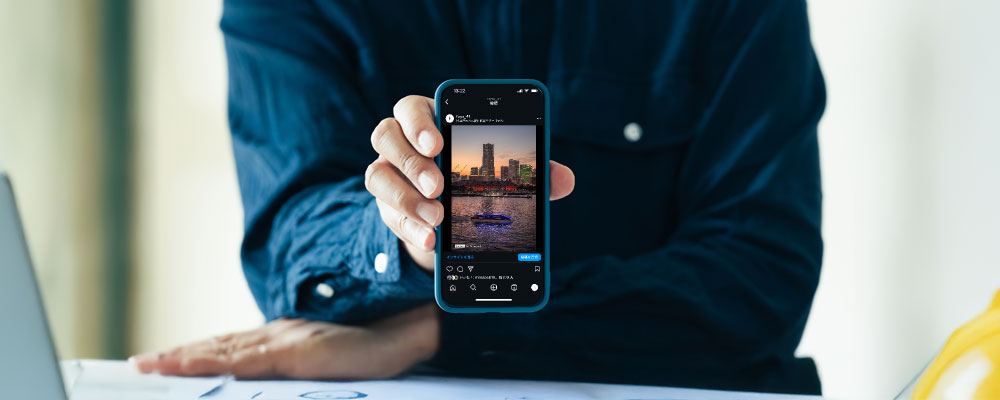
Instagramで縦長写真を2:3の比率で投稿するには、写真のサイズや比率を事前に調整することが重要です。
ここでは、2:3の比率の画像をInstagram投稿に適した形に仕上げる具体的な編集方法をご紹介します。
Instagram投稿における縦長写真の最適な比率と推奨サイズ
Instagramに投稿する縦長写真の最適な比率は「4:5」ですが、「2:3」の比率も編集次第で投稿できます。
推奨サイズは以下の通りです。
- nstagramの仕様
Instagramでは「1:1」(正方形)がデフォルトですが、「4:5」の縦長写真も投稿可能です。縦長の比率はフィード上で大きく表示され、目立ちやすい特徴があります。 - 解像度が重要な理由
高解像度で編集することで、写真の鮮明さが保たれます。Instagramの自動圧縮機能により、低解像度の写真は画質が劣化する場合があるため、適切な解像度での投稿が重要です。
Instagramに投稿する際、写真の比率や解像度を意識することで、視覚的に美しく、フォロワーに印象を与える投稿が可能になります。
Instagramの推奨画像サイズを詳しく知りたい方は、こちらをご覧ください。
参考:Instagram用の画像サイズまとめ!初心者向け徹底ガイド
 Instagram用の画像サイズまとめ!初心者向け徹底ガイド
Instagram用の画像サイズまとめ!初心者向け徹底ガイド
2:3の比率の縦長写真をInstagramに投稿する手順
カメラで撮影した美しい写真を、そのままの比率でInstagramに投稿したい人も多いと思います。
- Instagramの縦長写真の比率4:5に抵抗感がある。
- カメラで撮ったままの2:3の比率で投稿したい。
そういった写真愛好家のために2:3の比率を保ったままInstagramに投稿する手順を解説します。
- 縦構図(比率2:3)で撮影する
通常のカメラの設定で、縦構図の写真を撮る。 - Lightroomで現像、Photoshopでレタッチ
LightroomでRAW現像を行い、Photoshopでより細かいレタッチを行います。 - PhotoshopでInstagramに最適なサイズに調整
Photoshopの「イメージ」メニューから「キャンバスサイズ」を選択し、幅を1080pxに設定します。 - Instagramに投稿
PhotoshopからJPEG形式で保存し、Instagramアプリを開き、保存した写真を投稿します。
2:3の比率の写真を、Instagramが推奨する比率4:5の写真として投稿するには、2:3の比率の写真の左右に余白をつけて比率を4:5にする必要があります。
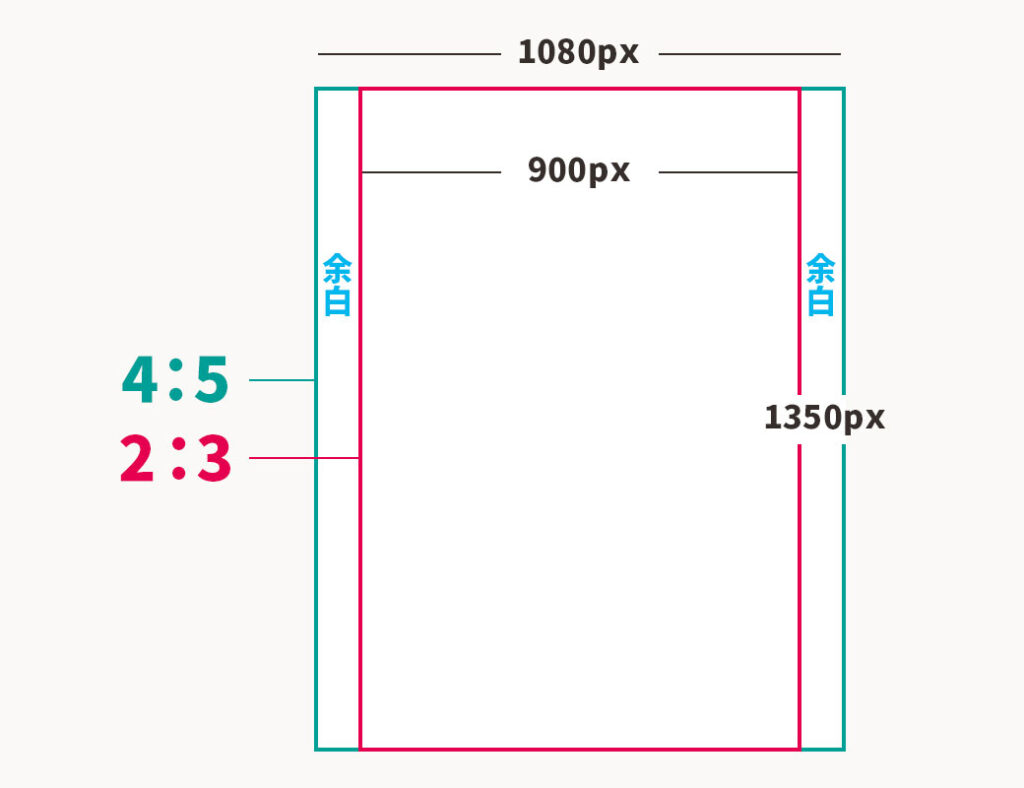
それではこちらの画像を使って実際に投稿画像を作っていきましょう。

横:3595px 縦:5392px
RAW現像、Photoshopでレタッチが終わった状態で、Photoshopで画像を開いている状態
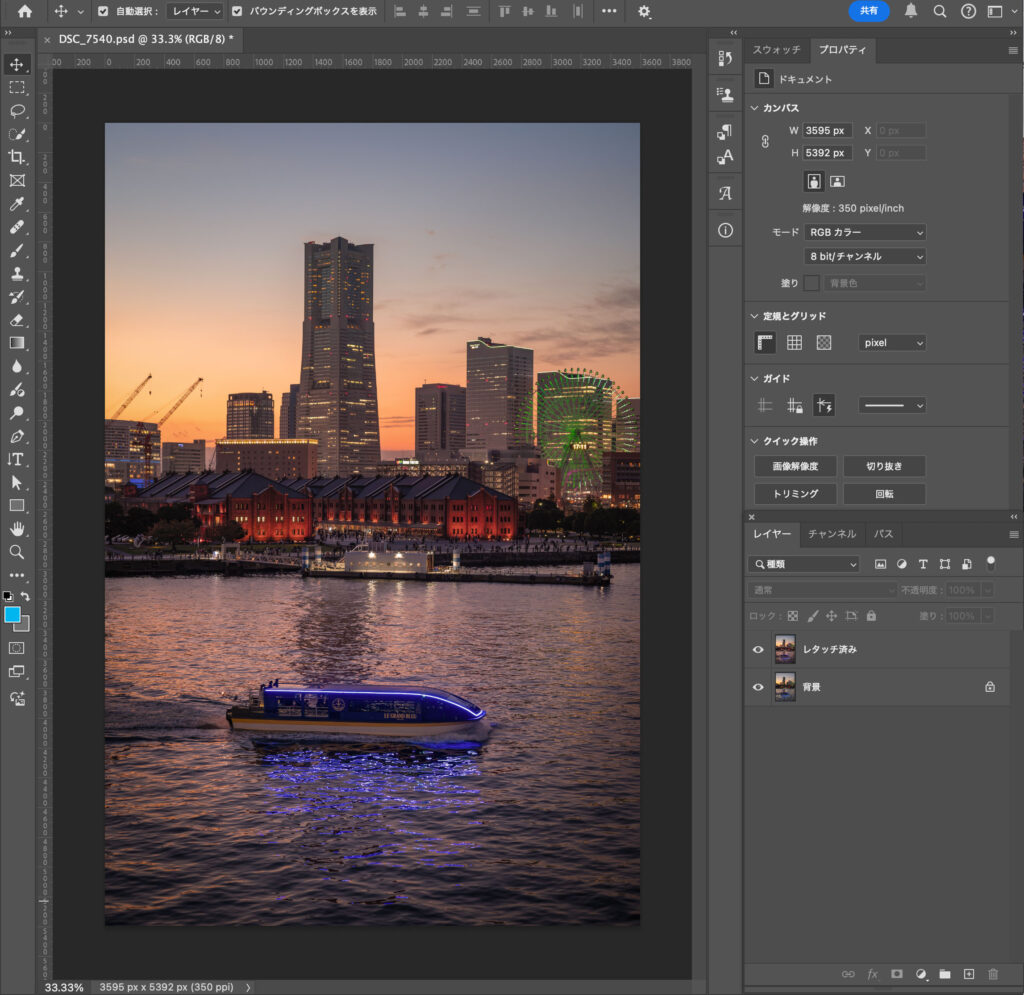
[イメージ]→[解像度]

解像度のパネルの「縦」に「1350」と入力します。
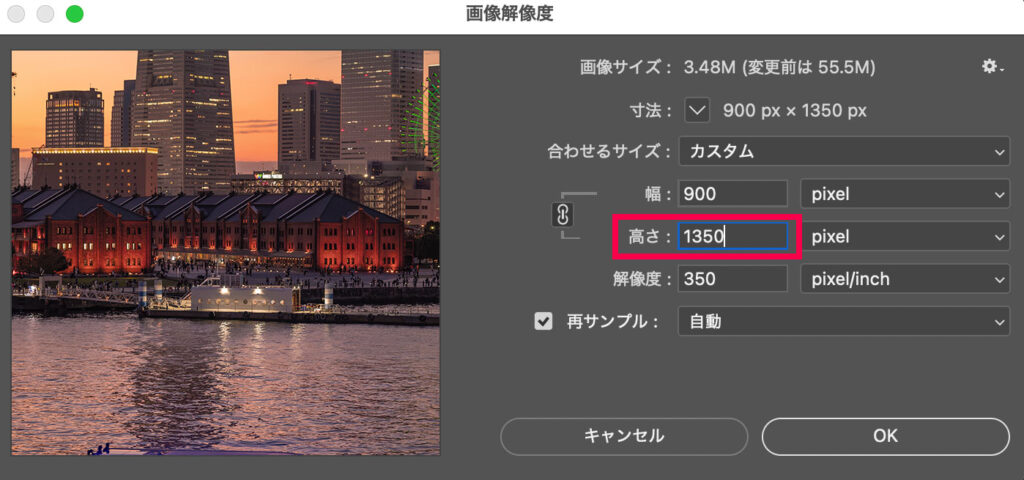
このとき、撮った写真が2:3の比率だと、自動的に「横」は「900」になります。
入力が終わったら「OK」を押して、解像度のパネルを閉じます。
次に[イメージ]→[カンバスサイズ]としてカンバスサイズパネルを開きます。
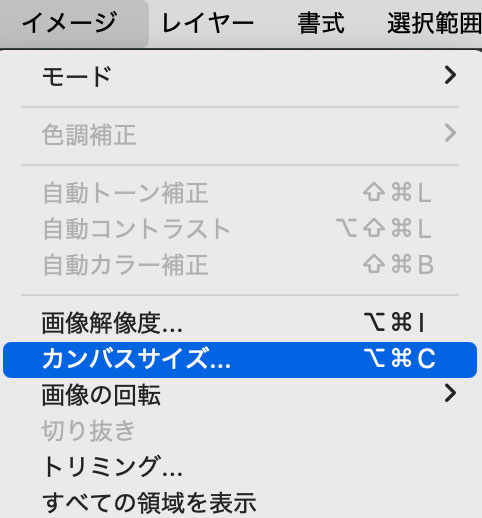
カンバスサイズパネルを開いたら、「幅」を「1080」にします。
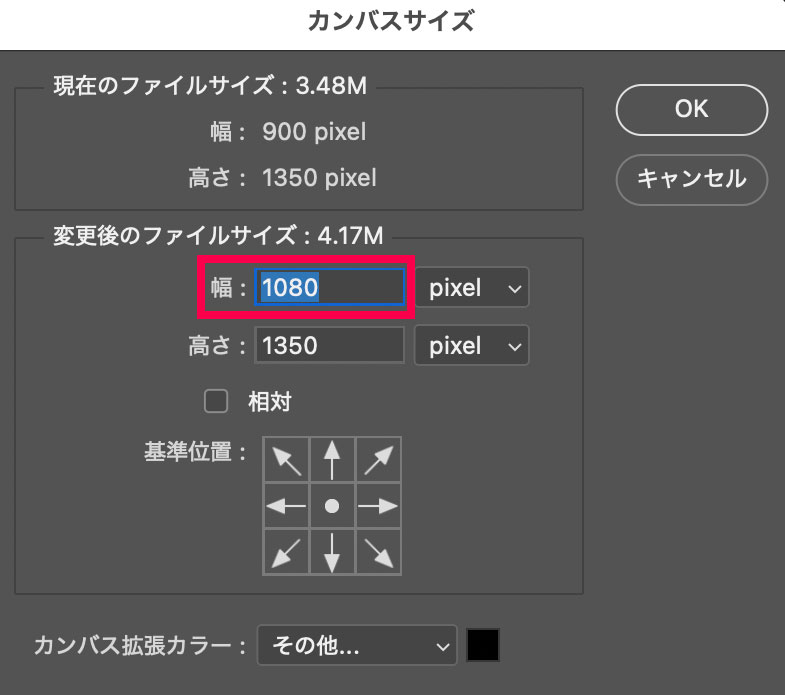
カンバスサイズの「幅」を「1080」にしたら、同じパネル内で変更したカンバスの色を指定します。
これは、自分のスマートフォンの画面が、「ライトモード」か「ダークモード」によってカンバスの色を決めます。
または、Instagramに投稿したときに、自分の投稿した写真を見るユーザーのスマートフォンの画面が「ライトモード」か「ダークモード」どちらで見ているかを想定してカンバスの色をきめます。
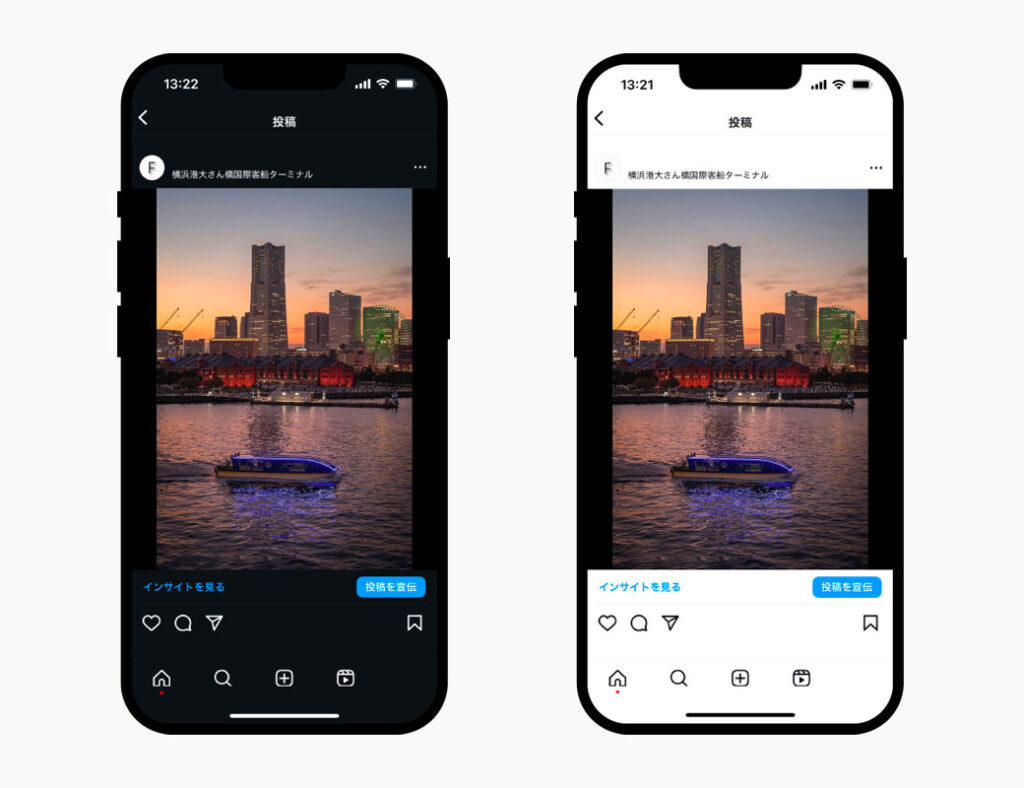
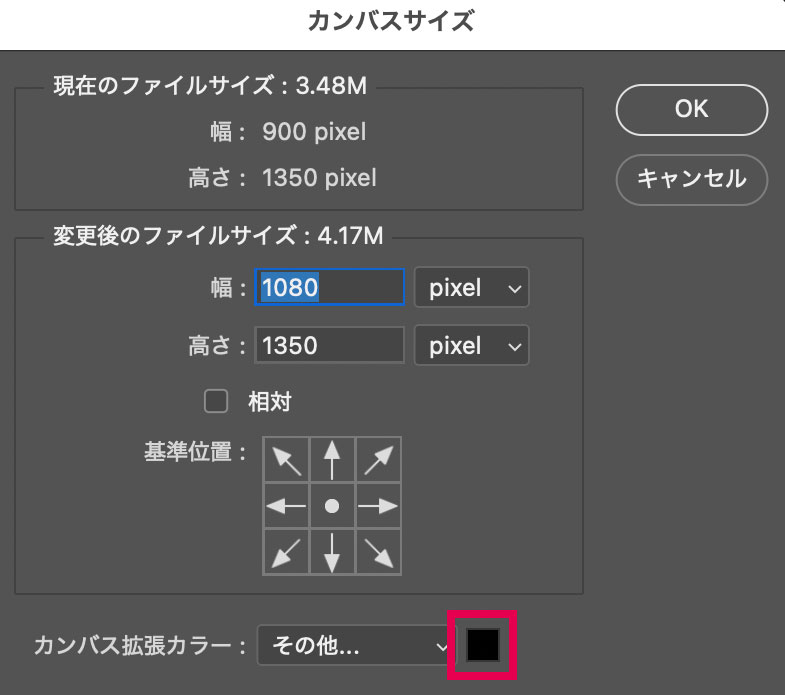
カンバス拡張カラーをクリックすると、カラーピッカーが開きます。
ダークモードのカラーを選択する人は「0c1014」と入力してください。
半角英数で入力してください。
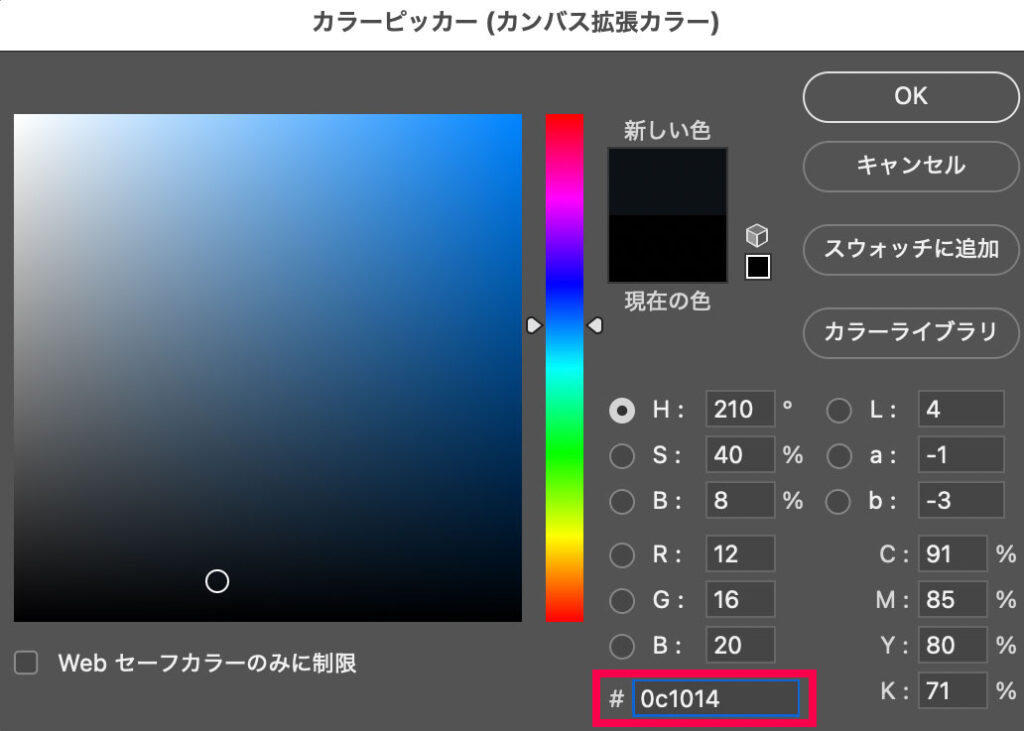
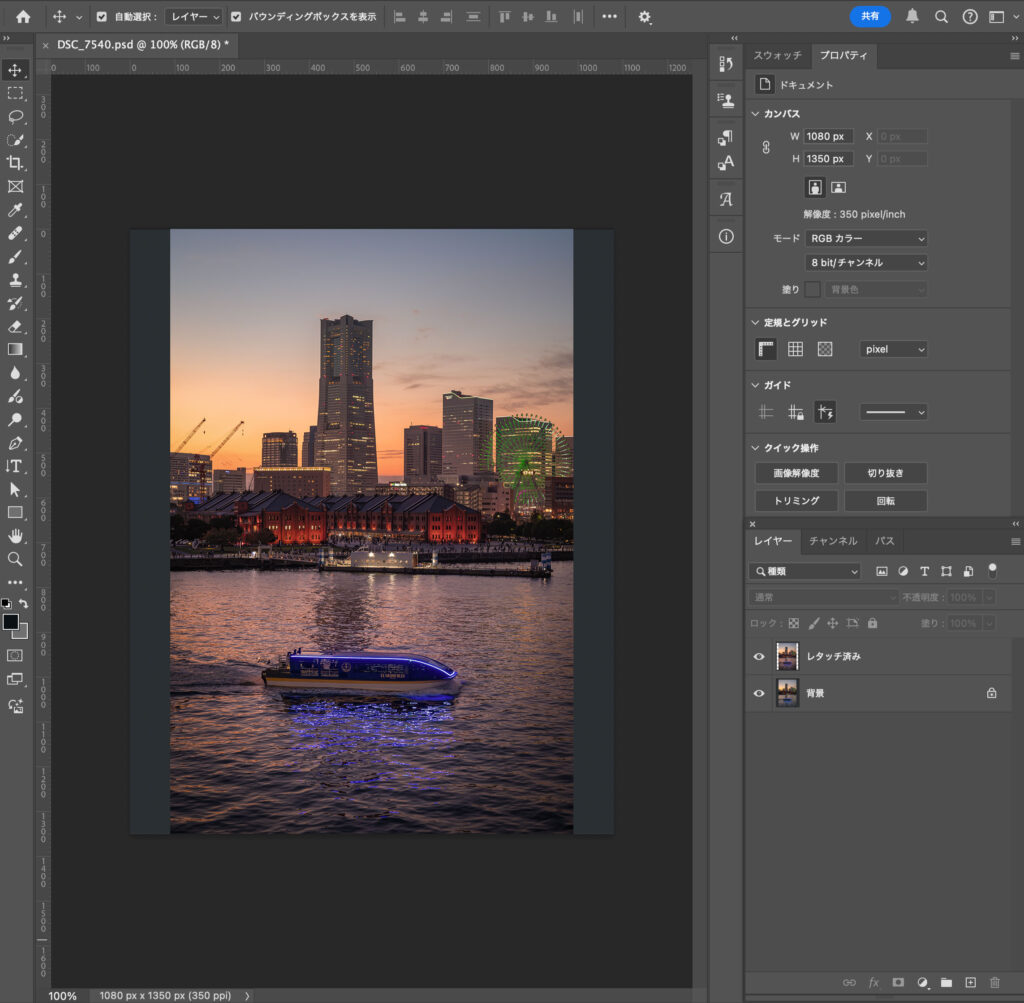
ライトモードのカラーを選択する人は「ffffff」(fを6回)と入力してください。
半角で入力してください。
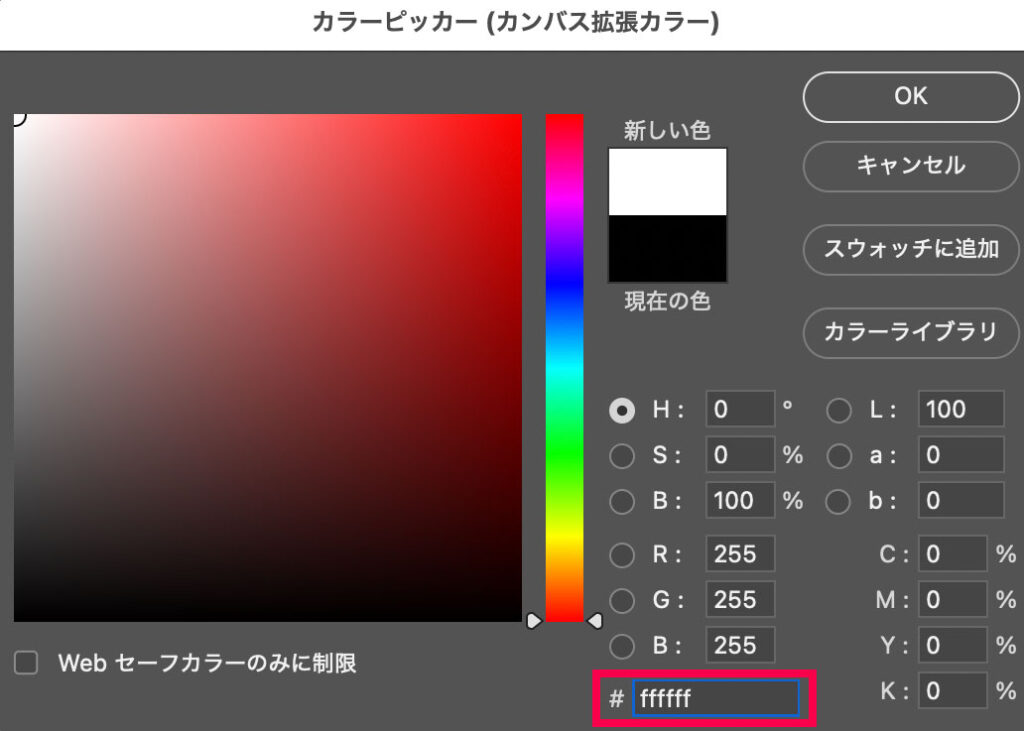
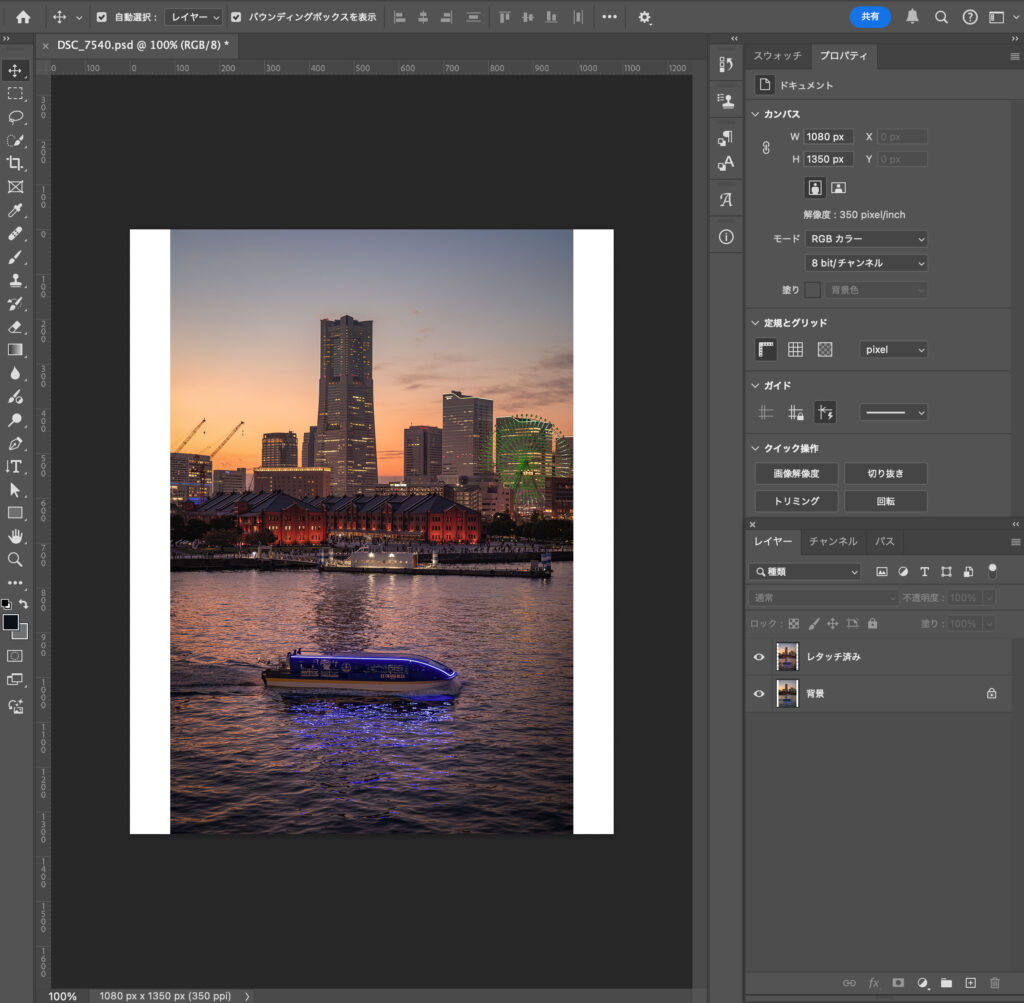
できあがった画像を保存し、投稿。
以上で完了です。
上記の工程をPhotoshopのアクションを使うと、自動化できます。
Photoshopのアクションについて詳しく知りたい方は、こちらをご覧ください。
参考:Photoshopのアクションを使って作業を自動化する方法
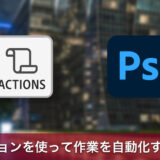 Photoshopのアクションを使って作業を自動化する方法
Photoshopのアクションを使って作業を自動化する方法
Instagramの投稿画像にウォーターマークを入れたい方は、こちらを参考にしてください。
参考:PhotoshopでInstagram用のウォーターマークの作り方
 PhotoshopでInstagram用のウォーターマークの作り方
PhotoshopでInstagram用のウォーターマークの作り方
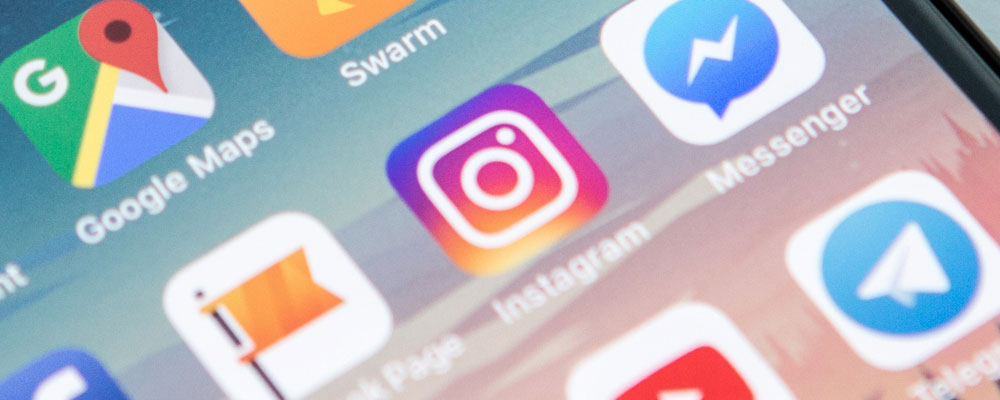
縦長写真は、Instagramのフィード上で目立ちやすく、視覚的なインパクトが大きい特徴があります。
縦長写真を活用してエンゲージメント(いいねやコメント)を高め、フォロワーを増やすための具体的なテクニックや戦略、投稿前に確認すべきポイントについて詳しく解説します。
エンゲージメントを高める投稿テクニック
縦長写真を使った投稿でエンゲージメントを高めるには、次のことを意識しましょう。
- 視覚的なインパクト
縦長写真はフィード上で占有面積が大きく、スクロール中に目を引きやすいです。高品質な画像はより多くの人の関心を引き、いいねやコメントが増える傾向があります。 - ストーリー性
説明文で写真に関連するエピソードや背景を伝えると、投稿への感情移入が促され、エンゲージメントが高まります。 - 行動喚起の重要性
説明文で「この写真、どう思いますか?」や「お気に入りの場所を教えてください」といった質問を投げかけると、コメントが増える可能性があります。
縦長写真を使った投稿では、写真そのものの美しさだけでなく、キャプションや視線を引く工夫が鍵です。
これらを組み合わせることで、投稿がより魅力的になり、エンゲージメントを高める効果があります。
フォロワー増加につながるコンテンツ戦略
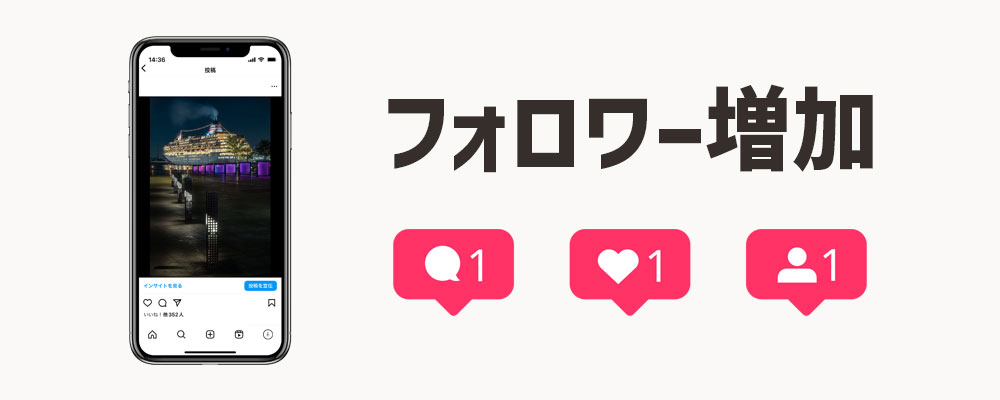
フォロワーを増やすには、投稿の工夫が必要です。
- テーマの重要性
投稿に統一感があると、プロフィール全体が整って見え、新しい訪問者がフォローしやすくなります。たとえば、「風景」「夜景」など、特定のジャンルに特化するのがおすすめです。 - ターゲット層の明確化
どんな人に何を届けたいのかを明確にすることで、コンテンツに一貫性が生まれ、共感してくれる人が集まりやすくなります。 - シリーズ投稿の効果
縦長写真を活用して、シリーズ形式で投稿すると、次の投稿への期待感を生むことができます。たとえば、「日本の美しい景色」や「季節ごとの風景」など、続けて見たくなるテーマを選びます。 - 定期的な投稿
継続して投稿することで、フォロワーに存在感を示し、アカウントへの興味を引きつけます。 - ハッシュタグの適切な選び方
ハッシュタグは投稿を見つけてもらうための重要なツールです。関連性の高いハッシュタグを使用することで、より多くの人に届く可能性があります。
フォロワーを増やすには、テーマ性やシリーズ投稿を意識し、適切なハッシュタグを活用することが重要です。
一貫性と発見性を兼ね備えた投稿は、新しいフォロワーを引きつける力があります。
投稿前にチェックすべきポイント
Instagramに投稿する前に、以下のポイントを必ずチェックしましょう。
- 比率と解像度
Instagramでは「4:5」の比率が推奨されているため、写真が適切なサイズに調整されていることを確認します。解像度が低いと画質が劣化し、投稿の印象が悪くなる可能性があります。 - キャプションの魅力
写真を補完する説明文があると、投稿への理解が深まり、フォロワーとの交流が生まれます。キャプションは投稿の魅力を引き出す大切な要素です。 - ハッシュタグの使い方
ハッシュタグが写真に関連するものかどうかを確認します。人気のハッシュタグを使いつつ、ニッチなタグも組み合わせると効果的です。 - 全体のバランス
写真、キャプション、ハッシュタグがバランス良く構成されているか確認しましょう。
投稿前のチェックは、投稿の質を高め、より多くの人にリーチするために欠かせません。
比率や解像度、キャプション、ハッシュタグをしっかり確認することで、投稿の成功率を大幅に向上させることができます。
この記事では、Instagramで縦長写真「2:3」の比率をそのまま投稿する方法について詳しく解説しました。
写真の比率や編集方法に悩んでいる方も、この記事の内容を参考にすれば、簡単に投稿ができるようになります。
- Instagramの仕様を理解する
デフォルトでは4:5が推奨比率ですが、2:3も工夫次第で投稿可能です。 - 写真の編集が鍵
- Photoshopを使ってカンバスサイズに余白を追加し、2:3の比率をInstagram推奨の4:5の比率に合わせる。
2:3の比率の縦長写真をそのまま投稿することで、写真の魅力を最大限に引き出し、Instagramのフィードで他の投稿との差別化を図ることができます。
少しの工夫であなたの投稿はさらに注目を集めるはずです。
ぜひこの記事を参考にして、オリジナルの美しい投稿を楽しんでください!



